苹果手机6s怎么样升级系统更新
是关于苹果手机6s升级系统更新的详细指南,涵盖操作步骤、注意事项及常见问题解决方案:
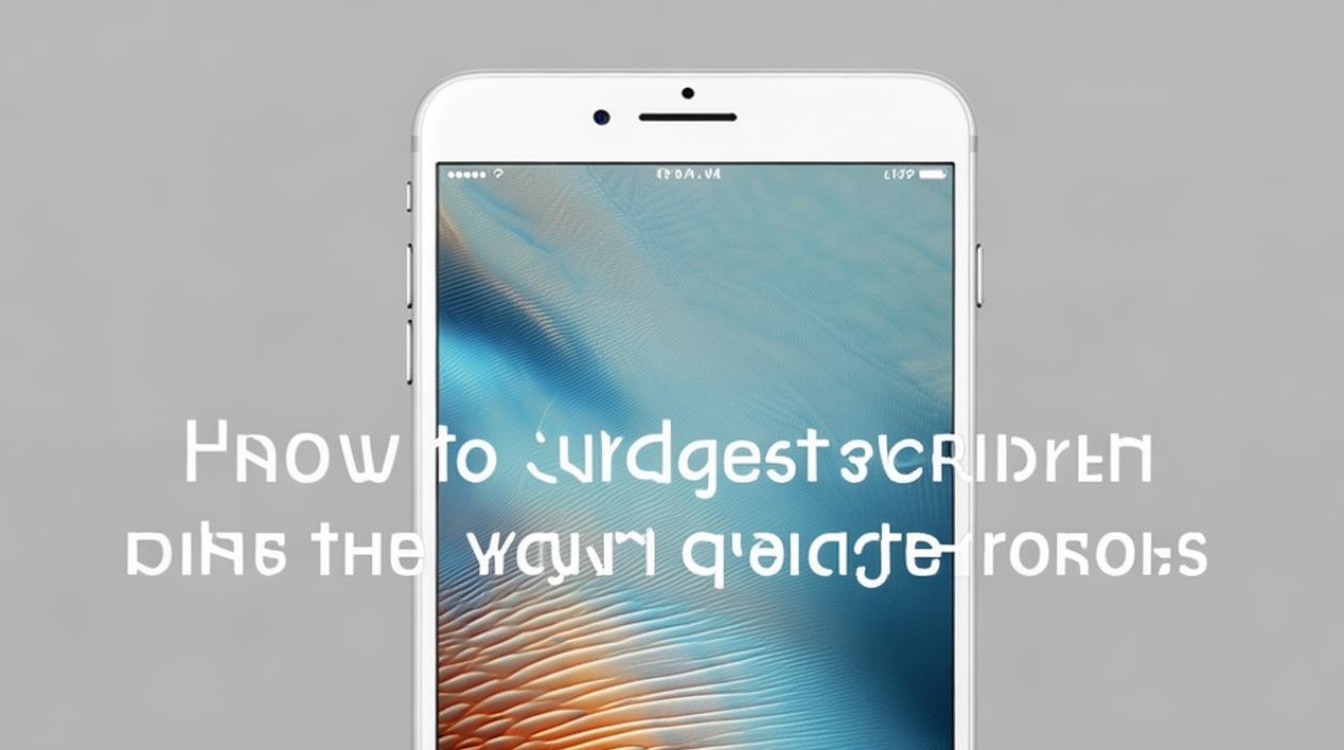
通过OTA在线更新(推荐)
- 检查更新
打开「设置」→进入「通用」→点击「软件更新」,此时设备会自动检测是否有可用的新iOS版本,若有提示“下载并安装”,则可直接开始流程,建议连接稳定Wi-Fi网络以避免流量超额消耗。
- 备份数据
⚠️关键前置操作!使用iCloud或电脑端的iTunes/Finder进行完整备份(包括照片、联系人、应用数据等),若担心云服务安全性,可选择加密本地备份文件并存放在可靠存储介质中。
- 下载安装与重启
根据屏幕指引逐步完成固件包下载(耗时依版本大小而定),期间保持设备电量充足或插电状态,安装完成后系统将自动重启进入新版本界面。
✅优势:操作简单快捷,适合大多数用户;无需额外工具介入。
❗注意:此方式依赖苹果服务器稳定性,若遇到反复失败的情况可能需要切换网络环境重试。
借助电脑端工具强制刷新
当手机端无法正常接收推送时(如因机型过旧被限制),可通过以下方式突破限制: | 工具类型 | 适用场景 | 典型代表 | 核心优势 | |----------------|------------------------------|------------------------|-----------------------------------| | PC端管理器 | 跨版本降级/越狱需求 | iTunes (Windows) | 支持历史存档固件还原 | | Mac生产力套件 | 深度定制与高级故障排查 | Finder (macOS Catalina+)| 图形化界面更直观 | | 第三方助手软件 | 非官方渠道尝鲜测试 | 爱思助手、牛学长等 | 提供SHSH2签名绕过验证机制 |
具体实施步骤:
- 准备工作
确保计算机已安装最新版iTunes或Apple Configurator;下载对应目标系统的IPSW镜像文件(可从可信站点获取)。
- 进入恢复模式
同时按住Home键+电源键直至出现连接电脑图标;松开按键后在iTunes中会识别到一个处于恢复状态的设备。
- 手动刷入新系统
按住Shift键点击“更新”(Windows)或Alt键点击“更新”(Mac),选择预先准备好的固件包执行强制刷机,此过程将抹掉所有现有内容,故务必提前做好完整备份!

性能优化贴士
- 空间预留策略:至少保留5GB以上的空闲存储空间用于临时解压安装包,避免中途报错,可通过删除冗余视频、清理Safari缓存等方式腾出空间。
- 电池健康度监控:老旧电池可能导致意外关机影响升级进程,建议前往官方售后更换原装电池后再行尝试。
- 兼容性验证:部分高阶功能(如AR应用、机器学习模型)可能因硬件局限无法完美运行新版系统,权衡新特性与流畅度后再决定是否追更。
FAQs
Q1: 如果升级过程中卡死在进度条怎么办?
👉 A: 强制重启设备(长按电源+音量减键组合直至黑屏),重新插入电脑再次尝试,若仍无效,则需进入DFU模式彻底重刷系统。
Q2: 升级后出现App闪退现象如何修复?
👉 A: 这是由于应用未适配新系统架构所致,前往App Store逐一更新兼容版本的应用程序;对于已下架的软件,可尝试卸载后寻找替代方案或降回旧版系统。
苹果6s虽属初代配备3D Touch的经典机型,但其A9芯片仍能勉强支撑基础的日常使用需求,用户可根据个人偏好选择上述任一方案完成系统迭代,但需谨记每次重大更新都可能带来不可逆的数据风险
版权声明:本文由环云手机汇 - 聚焦全球新机与行业动态!发布,如需转载请注明出处。


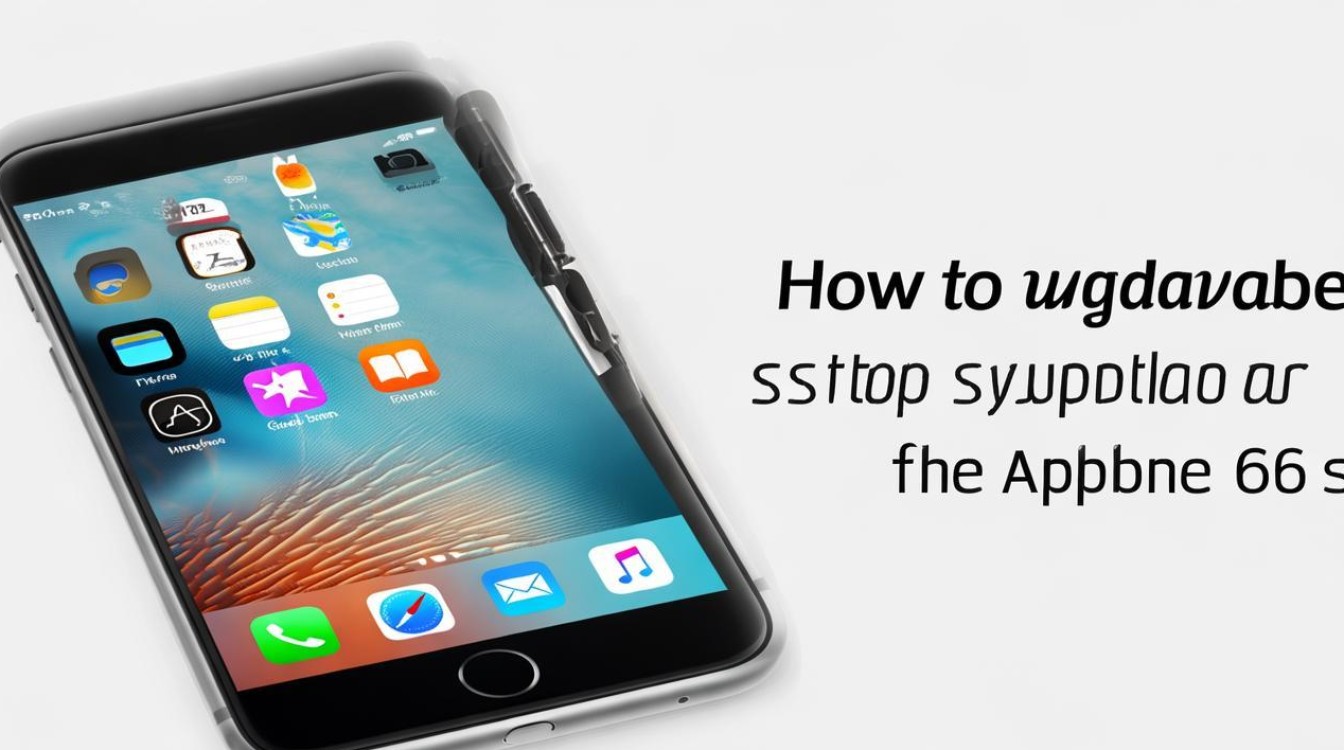










 冀ICP备2021017634号-5
冀ICP备2021017634号-5
 冀公网安备13062802000102号
冀公网安备13062802000102号